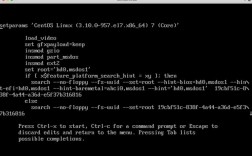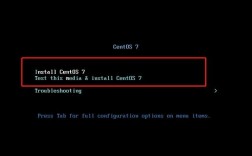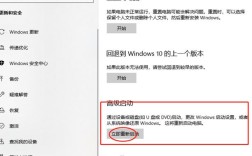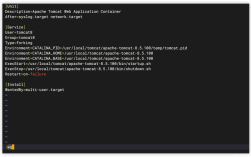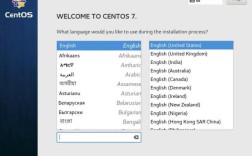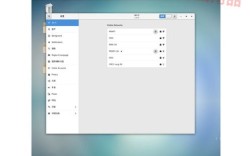进入注册表是Windows操作系统中一项重要的管理任务,它允许用户查看和修改系统配置、应用程序设置以及硬件信息,本文将详细介绍如何进入注册表,包括使用不同的方法、注意事项以及相关操作技巧。
注册表简介
注册表(Registry)是Windows操作系统中的一个核心数据库,用于存储系统和应用程序的配置信息,它包含了计算机硬件、驱动程序、用户偏好、应用程序设置等重要信息,通过编辑注册表,用户可以对系统进行深度定制和优化。
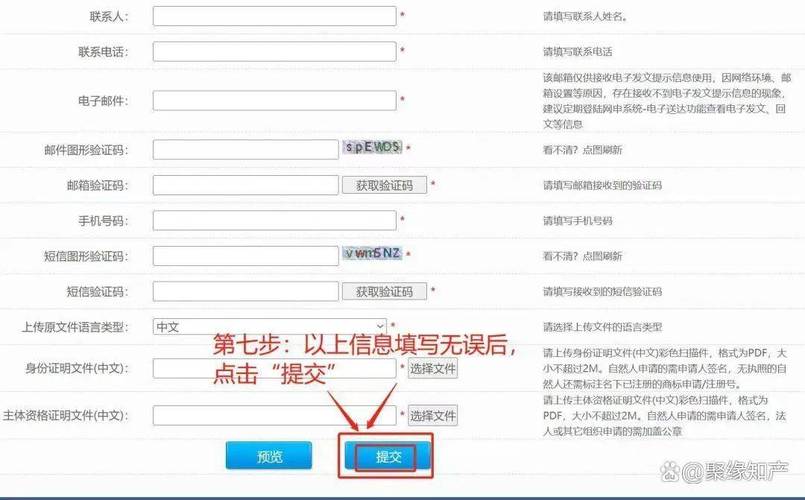
进入注册表的方法
1. 使用运行命令
步骤一:按下Win + R 组合键,打开“运行”对话框。
步骤二:在“运行”对话框中输入regedit,然后按下回车键或点击“确定”。
步骤三:如果弹出用户账户控制提示,点击“是”以允许访问。
这样,注册表编辑器就会打开,用户可以在其中进行查看和修改。
2. 通过开始菜单搜索
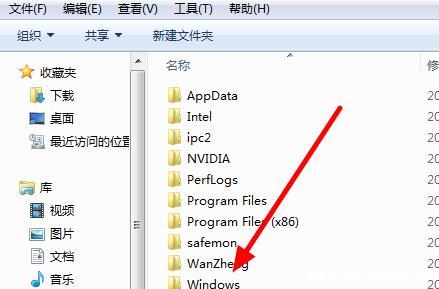
步骤一:点击屏幕左下角的“开始”按钮。
步骤二:在开始菜单的搜索栏中输入regedit。
步骤三:在搜索结果中找到并点击“注册表编辑器”。
注册表的基本结构
注册表由多个根键(Hives)组成,每个根键下包含多个子项和值,以下是主要的根键及其功能:
| 根键 | 描述 |
| HKEY_CLASSES_ROOT | 保存文件关联和COM类信息 |
| HKEY_CURRENT_USER | 保存当前用户的配置信息 |
| HKEY_LOCAL_MACHINE | 保存本地计算机的配置信息,包括硬件和软件设置 |
| HKEY_USERS | 保存所有用户的配置信息 |
| HKEY_CURRENT_CONFIG | 保存计算机的硬件配置信息 |
编辑注册表时的注意事项
备份注册表:在修改注册表前,建议先备份注册表,以防出现意外问题,可以通过注册表编辑器中的“文件”>“导出”来备份。
谨慎操作:注册表中的任何错误修改都可能导致系统不稳定甚至无法启动,因此应谨慎操作。
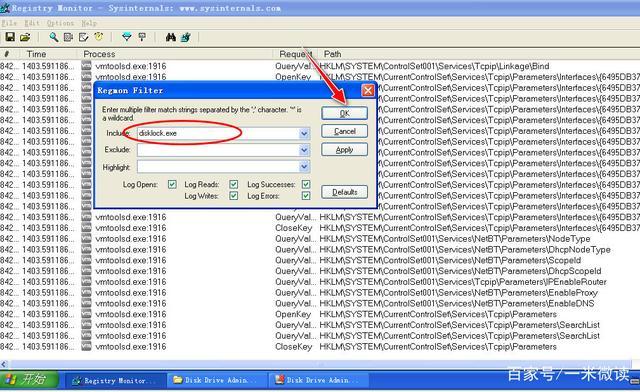
了解键值:在修改某个键值前,建议先了解其作用和影响,避免误删或误改。
常见问题解答(FAQs)
Q1: 如何恢复注册表的默认设置?
A1: 如果需要恢复注册表的默认设置,可以通过导入之前备份的注册表文件来实现,具体操作为:打开注册表编辑器,选择“文件”>“导入”,然后选择之前备份的注册表文件(扩展名为.reg)。
Q2: 修改注册表后如何验证更改是否生效?
A2: 验证注册表更改是否生效的方法因具体的修改内容而异,可以通过以下几种方式进行验证:检查系统设置是否发生变化、重启计算机以使更改生效、使用第三方软件检测注册表变化等。